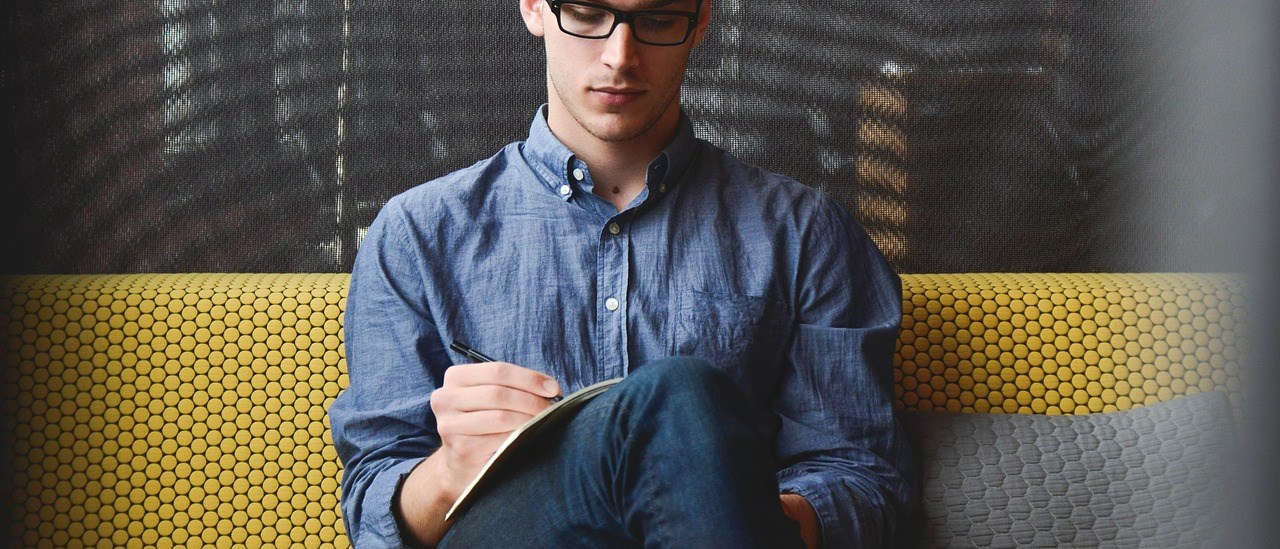本教程适用版本:WPS 365 点击免费使用
1、使用WPS Office打开或新建文档,依次点击“插入”—>“表格”,给文档插入一个表格。
2、点击“表格工具”,根据需要调整表格的“高度”及“宽度”。
>免费升级到企业版,赠超大存储空间
3、选择需要插入图片的格子,依次点击“插入”—“图片”。
(注:使用表格排版可以控制图片位置,将文字和图片放置于单元格内,方便整体布局。)
4、在需要输入内容的单元格输入文字,如有需要可调整字体大小、颜色、样式等。
>免费升级到企业版,赠超大存储空间
5、选中整个表格,依次点击“表格样式”—“边框”,选择“无框线”。
6、排版完成后效果如下图所示。
Keyword: wps官网